Cómo Configurar Formularios con Gravity Forms
Para comenzar a crear formularios personalizados y dinámicos en tu sitio web con Gravity Forms, sigue estos pasos detallados después de instalar el plugin núcleo de Gravity Forms. Este es un componente esencial para habilitar todas las funcionalidades y addons disponibles. Puedes encontrar el plugin aquí: Gravity Forms Núcleo.
Creación de un Nuevo Formulario
Acceso al Creador de Formularios: Ve al panel de administración de tu sitio web, navega a Formularios > Nuevo formulario.
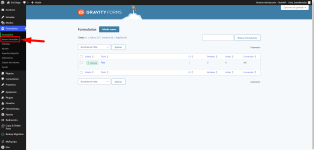
Selección de Plantilla: Elige una plantilla que se ajuste a tus necesidades. Esto te permitirá trabajar con una base predefinida, facilitando el proceso de creación.
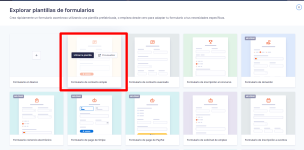
Personalización del Formulario: Completa los campos y ajustes necesarios para tu formulario. Aquí es donde defines la estructura y los datos que deseas recopilar.
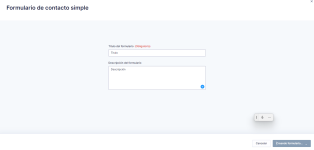
Guardado del Formulario: Una vez finalizada la personalización, asegúrate de guardar el formulario para preservar tus cambios.
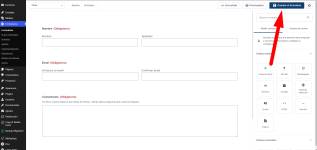
Publicación del Formulario
Para integrar tu formulario en el sitio web, puedes utilizar el shortcode que proporciona Gravity Forms.
Obtención del Shortcode: Dentro del formulario que has creado, selecciona la opción de incrustado para visualizar y copiar el shortcode proporcionado.
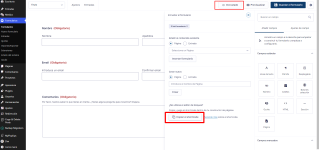
Inserción del Formulario: Pega el shortcode en la ubicación deseada de tu sitio web. Este paso te permite mostrar el formulario donde lo necesites.
Uso con el Editor de Bloques Gutenberg
Si prefieres utilizar el editor de bloques de Gutenberg para WordPress, sigue estos pasos para insertar tu formulario:
Añadir Nuevo Bloque: En el editor de Gutenberg, selecciona la opción para añadir un nuevo bloque y busca Gravity.
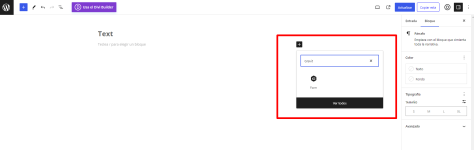
Seleccionar Formulario: Te aparecerá la opción de Form. Seleccionándola, podrás elegir el formulario específico que deseas insertar en tu página o entrada.
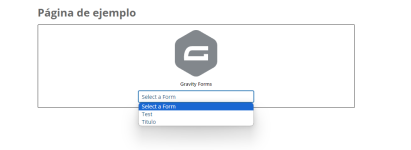
Independientemente del método que elijas, tu formulario se mostrará tal como lo has configurado, permitiendo a los visitantes de tu sitio interactuar según lo previsto.
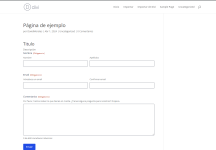
Para comenzar a crear formularios personalizados y dinámicos en tu sitio web con Gravity Forms, sigue estos pasos detallados después de instalar el plugin núcleo de Gravity Forms. Este es un componente esencial para habilitar todas las funcionalidades y addons disponibles. Puedes encontrar el plugin aquí: Gravity Forms Núcleo.
Creación de un Nuevo Formulario
Acceso al Creador de Formularios: Ve al panel de administración de tu sitio web, navega a Formularios > Nuevo formulario.
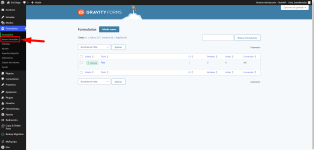
Selección de Plantilla: Elige una plantilla que se ajuste a tus necesidades. Esto te permitirá trabajar con una base predefinida, facilitando el proceso de creación.
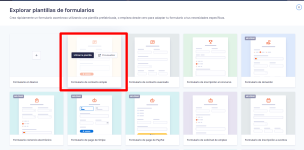
Personalización del Formulario: Completa los campos y ajustes necesarios para tu formulario. Aquí es donde defines la estructura y los datos que deseas recopilar.
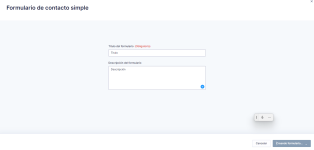
Guardado del Formulario: Una vez finalizada la personalización, asegúrate de guardar el formulario para preservar tus cambios.
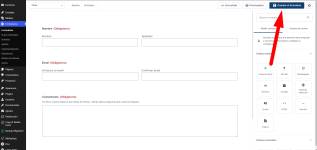
Publicación del Formulario
Para integrar tu formulario en el sitio web, puedes utilizar el shortcode que proporciona Gravity Forms.
Obtención del Shortcode: Dentro del formulario que has creado, selecciona la opción de incrustado para visualizar y copiar el shortcode proporcionado.
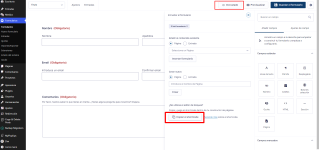
Inserción del Formulario: Pega el shortcode en la ubicación deseada de tu sitio web. Este paso te permite mostrar el formulario donde lo necesites.
Uso con el Editor de Bloques Gutenberg
Si prefieres utilizar el editor de bloques de Gutenberg para WordPress, sigue estos pasos para insertar tu formulario:
Añadir Nuevo Bloque: En el editor de Gutenberg, selecciona la opción para añadir un nuevo bloque y busca Gravity.
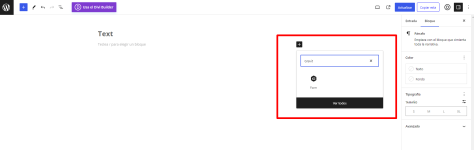
Seleccionar Formulario: Te aparecerá la opción de Form. Seleccionándola, podrás elegir el formulario específico que deseas insertar en tu página o entrada.
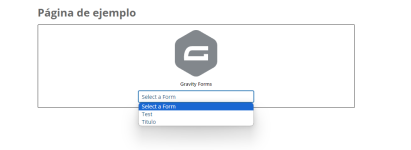
Independientemente del método que elijas, tu formulario se mostrará tal como lo has configurado, permitiendo a los visitantes de tu sitio interactuar según lo previsto.
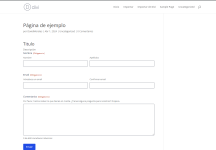
%20(1).gif)